bluetooth Peugeot Partner 2020 Instruktionsbog (in Danish)
[x] Cancel search | Manufacturer: PEUGEOT, Model Year: 2020, Model line: Partner, Model: Peugeot Partner 2020Pages: 260, PDF Size: 6.46 MB
Page 185 of 260
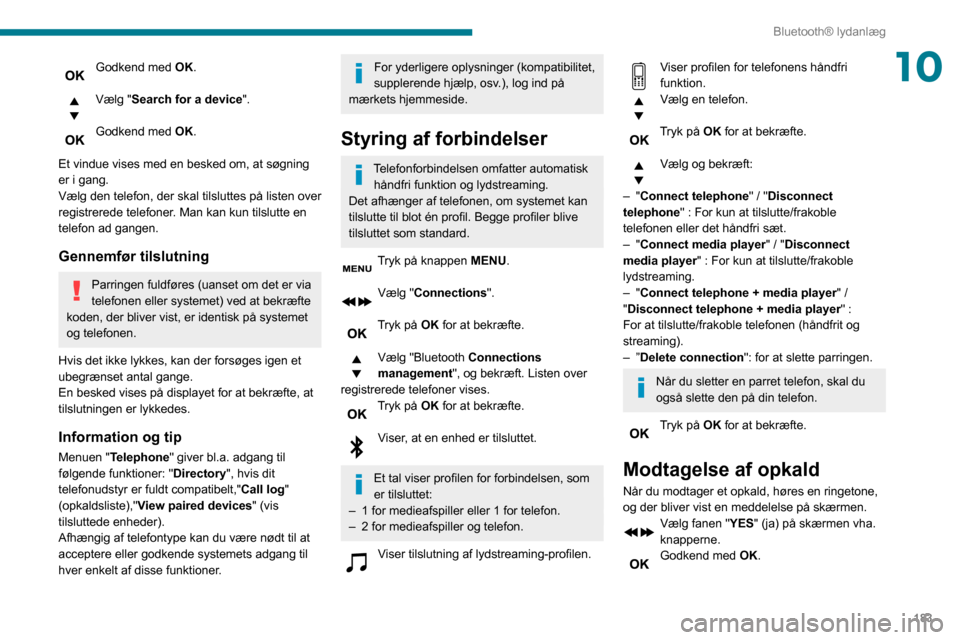
183
Bluetooth® lydanlæg
10Godkend med OK.
Vælg "Search for a device".
Godkend med OK.
Et vindue vises med en besked om, at søgning
er i gang.
Vælg den telefon, der skal tilsluttes på listen over
registrerede telefoner. Man kan kun tilslutte en
telefon ad gangen.
Gennemfør tilslutning
Parringen fuldføres (uanset om det er via
telefonen eller systemet) ved at bekræfte
koden, der bliver vist, er identisk på systemet
og telefonen.
Hvis det ikke lykkes, kan der forsøges igen et
ubegrænset antal gange.
En besked vises på displayet for at bekræfte, at
tilslutningen er lykkedes.
Information og tip
Menuen " Telephone" giver bl.a. adgang til
følgende funktioner: " Directory", hvis dit
telefonudstyr er fuldt compatibelt," Call log"
(opkaldsliste)," View paired devices" (vis
tilsluttede enheder).
Afhængig af telefontype kan du være nødt til at
acceptere eller godkende systemets adgang til
hver enkelt af disse funktioner.
For yderligere oplysninger (kompatibilitet,
supplerende hjælp, osv.), log ind på
mærkets hjemmeside.
Styring af forbindelser
Telefonforbindelsen omfatter automatisk håndfri funktion og lydstreaming.
Det afhænger af telefonen, om systemet kan
tilslutte til blot én profil. Begge profiler blive
tilsluttet som standard.
Tryk på knappen MENU.
Vælg "Connections".
Tryk på OK for at bekræfte.
Vælg "Bluetooth Connections
management", og bekræft. Listen over
registrerede telefoner vises.
Tryk på OK for at bekræfte.
Viser, at en enhed er tilsluttet.
Et tal viser profilen for forbindelsen, som
er tilsluttet:
– 1 for medieafspiller eller 1 for telefon.– 2 for medieafspiller og telefon.
Viser tilslutning af lydstreaming-profilen.
Viser profilen for telefonens håndfri funktion.Vælg en telefon.
Tryk på OK for at bekræfte.
Vælg og bekræft:
– "Connect telephone " / "Disconnect
telephone" : For kun at tilslutte/frakoble
telefonen eller det håndfri sæt.
– "Connect media player" / " Disconnect
media player" : For kun at tilslutte/frakoble
lydstreaming.
– "Connect telephone + media player " /
"Disconnect telephone + media player " :
For at tilslutte/frakoble telefonen (håndfrit og
streaming).
– ”Delete connection": for at slette parringen.
Når du sletter en parret telefon, skal du
også slette den på din telefon.
Tryk på OK for at bekræfte.
Modtagelse af opkald
Når du modtager et opkald, høres en ringetone,
og der bliver vist en meddelelse på skærmen.
Vælg fanen " YES" (ja) på skærmen vha.
knapperne.
Godkend med OK.
Page 186 of 260
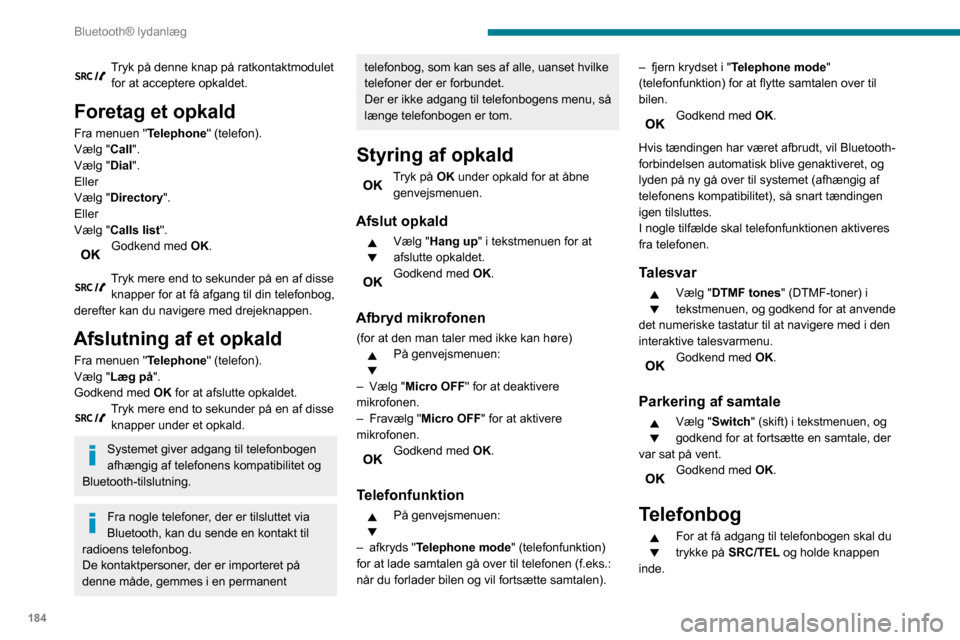
184
Bluetooth® lydanlæg
Tryk på denne knap på ratkontaktmodulet for at acceptere opkaldet.
Foretag et opkald
Fra menuen "Telephone" (telefon).
Vælg "Call".
Vælg "Dial".
Eller
Vælg "Directory".
Eller
Vælg "Calls list".
Godkend med OK.
Tryk mere end to sekunder på en af disse knapper for at få afgang til din telefonbog,
derefter kan du navigere med drejeknappen.
Afslutning af et opkald
Fra menuen "Telephone" (telefon).
Vælg "Læg på".
Godkend med OK for at afslutte opkaldet.
Tryk mere end to sekunder på en af disse knapper under et opkald.
Systemet giver adgang til telefonbogen
afhængig af telefonens kompatibilitet og
Bluetooth-tilslutning.
Fra nogle telefoner, der er tilsluttet via
Bluetooth, kan du sende en kontakt til
radioens telefonbog.
De kontaktpersoner, der er importeret på
denne måde, gemmes i en permanent
telefonbog, som kan ses af alle, uanset hvilke
telefoner der er forbundet.
Der er ikke adgang til telefonbogens menu, så
længe telefonbogen er tom.
Styring af opkald
Tryk på OK under opkald for at åbne
genvejsmenuen.
Afslut opkald
Vælg "Hang up " i tekstmenuen for at
afslutte opkaldet.
Godkend med OK.
Afbryd mikrofonen
(for at den man taler med ikke kan høre)På genvejsmenuen:
– Vælg "Micro OFF" for at deaktivere
mikrofonen.
– Fravælg "Micro OFF " for at aktivere
mikrofonen.
Godkend med OK.
Telefonfunktion
På genvejsmenuen:
– afkryds "Telephone mode" (telefonfunktion)
for at lade samtalen gå over til telefonen (f.eks.:
når du forlader bilen og vil fortsætte samtalen).
– fjern krydset i "Telephone mode "
(telefonfunktion) for at flytte samtalen over til
bilen.
Godkend med OK.
Hvis tændingen har været afbrudt, vil Bluetooth-
forbindelsen automatisk blive genaktiveret, og
lyden på ny gå over til systemet (afhængig af
telefonens kompatibilitet), så snart tændingen
igen tilsluttes.
I nogle tilfælde skal telefonfunktionen aktiveres
fra telefonen.
Talesvar
Vælg "DTMF tones" (DTMF-toner) i
tekstmenuen, og godkend for at anvende
det numeriske tastatur til at navigere med i den
interaktive talesvarmenu.
Godkend med OK.
Parkering af samtale
Vælg "Switch" (skift) i tekstmenuen, og
godkend for at fortsætte en samtale, der
var sat på vent.
Godkend med OK.
Telefonbog
For at få adgang til telefonbogen skal du
trykke på SRC/TEL og holde knappen
inde.
Vælg "Directory " for at se listen med
kontakter.
Godkend med OK.
Tryk på MENU for at ændre kontakter, der
er gemt i systemet, vælg derefter
"Telephone", og bekræft.
Vælg "Directory management ", og bekræft.
Du kan gøre følgende:
– "Consult an entry".– "Delete an entry",– "Delete all entries".Systemet giver adgang til telefonbogen afhængig af telefonens kompatibilitet og
Bluetooth-tilslutning.
Fra nogle telefoner, der er tilsluttet via Bluetooth, kan du sende en kontakt til
radioens telefonbog.
De kontaktpersoner, der er importeret på denne
måde, gemmes i en permanent telefonbog, som
kan ses af alle, uanset hvilke telefoner der er
forbundet.
Der er ikke adgang til telefonbogens menu, så
længe telefonbogen er tom.
Stemmegenkendelse
Med denne funktion kan du anvende din
smartphones stemmegenkendelse via systemet.
For at starte stemmegenkendelsen afhængig af
typen af ratkontakter:
Foretag et langt tryk for enden af
lygtekontaktarmen.
ELLER
Page 187 of 260
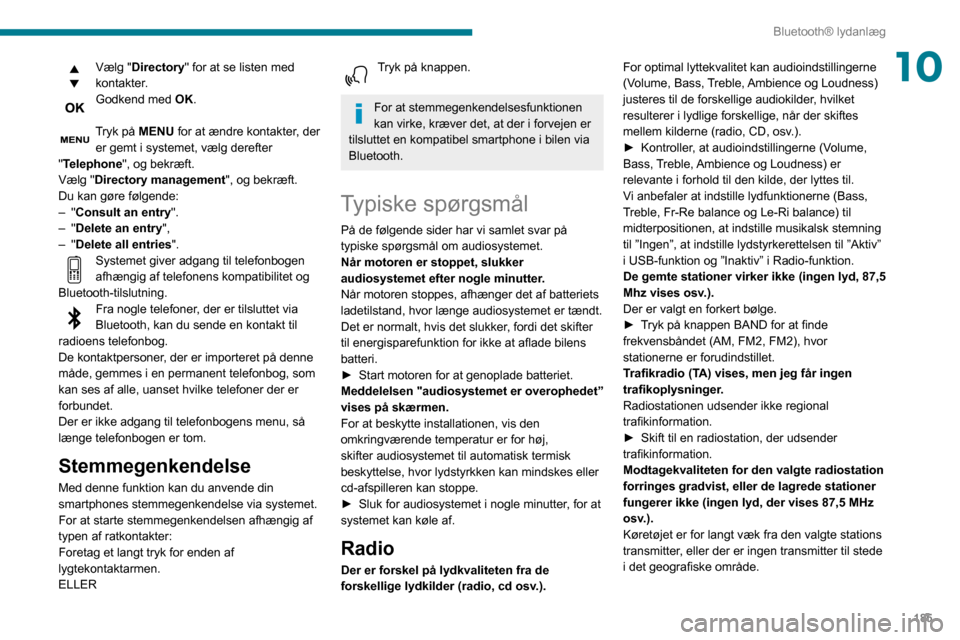
185
Bluetooth® lydanlæg
10Vælg "Directory" for at se listen med
kontakter.
Godkend med OK.
Tryk på MENU for at ændre kontakter, der
er gemt i systemet, vælg derefter
"Telephone", og bekræft.
Vælg "Directory management ", og bekræft.
Du kan gøre følgende:
– "Consult an entry".– "Delete an entry",– "Delete all entries".Systemet giver adgang til telefonbogen afhængig af telefonens kompatibilitet og
Bluetooth-tilslutning.
Fra nogle telefoner, der er tilsluttet via Bluetooth, kan du sende en kontakt til
radioens telefonbog.
De kontaktpersoner, der er importeret på denne
måde, gemmes i en permanent telefonbog, som
kan ses af alle, uanset hvilke telefoner der er
forbundet.
Der er ikke adgang til telefonbogens menu, så
længe telefonbogen er tom.
Stemmegenkendelse
Med denne funktion kan du anvende din
smartphones stemmegenkendelse via systemet.
For at starte stemmegenkendelsen afhængig af
typen af ratkontakter:
Foretag et langt tryk for enden af
lygtekontaktarmen.
ELLER
Tryk på knappen.
For at stemmegenkendelsesfunktionen
kan virke, kræver det, at der i forvejen er
tilsluttet en kompatibel smartphone i bilen via
Bluetooth.
Typiske spørgsmål
På de følgende sider har vi samlet svar på
typiske spørgsmål om audiosystemet.
Når motoren er stoppet, slukker
audiosystemet efter nogle minutter.
Når motoren stoppes, afhænger det af batteriets
ladetilstand, hvor længe audiosystemet er tændt.
Det er normalt, hvis det slukker, fordi det skifter
til energisparefunktion for ikke at aflade bilens
batteri.
► Start motoren for at genoplade batteriet.Meddelelsen "audiosystemet er overophedet”
vises på skærmen.
For at beskytte installationen, vis den
omkringværende temperatur er for høj,
skifter audiosystemet til automatisk termisk
beskyttelse, hvor lydstyrkken kan mindskes eller
cd-afspilleren kan stoppe.
► Sluk for audiosystemet i nogle minutter , for at systemet kan køle af.
Radio
Der er forskel på lydkvaliteten fra de
forskellige lydkilder (radio, cd osv.). For optimal lyttekvalitet kan audioindstillingerne
(Volume, Bass, Treble, Ambience og Loudness)
justeres til de forskellige audiokilder, hvilket
resulterer i lydlige forskellige, når der skiftes
mellem kilderne (radio, CD, osv.).
► Kontroller
, at audioindstillingerne (Volume, Bass, Treble, Ambience og Loudness) er
relevante i forhold til den kilde, der lyttes til.
Vi anbefaler at indstille lydfunktionerne (Bass,
Treble, Fr-Re balance og Le-Ri balance) til
midterpositionen, at indstille musikalsk stemning
til ”Ingen”, at indstille lydstyrkerettelsen til ”Aktiv”
i USB-funktion og ”Inaktiv” i Radio-funktion.
De gemte stationer virker ikke (ingen lyd, 87,5
Mhz vises osv.).
Der er valgt en forkert bølge.
► Tryk på knappen BAND for at finde frekvensbåndet (AM, FM2, FM2), hvor
stationerne er forudindstillet.
Trafikradio (TA) vises, men jeg får ingen
trafikoplysninger.
Radiostationen udsender ikke regional
trafikinformation.
► Skift til en radiostation, der udsender trafikinformation.
Modtagekvaliteten for den valgte radiostation
forringes gradvist, eller de lagrede stationer
fungerer ikke (ingen lyd, der vises 87,5 MHz
osv.).
Køretøjet er for langt væk fra den valgte stations
transmitter, eller der er ingen transmitter til stede
i det geografiske område.
Page 188 of 260
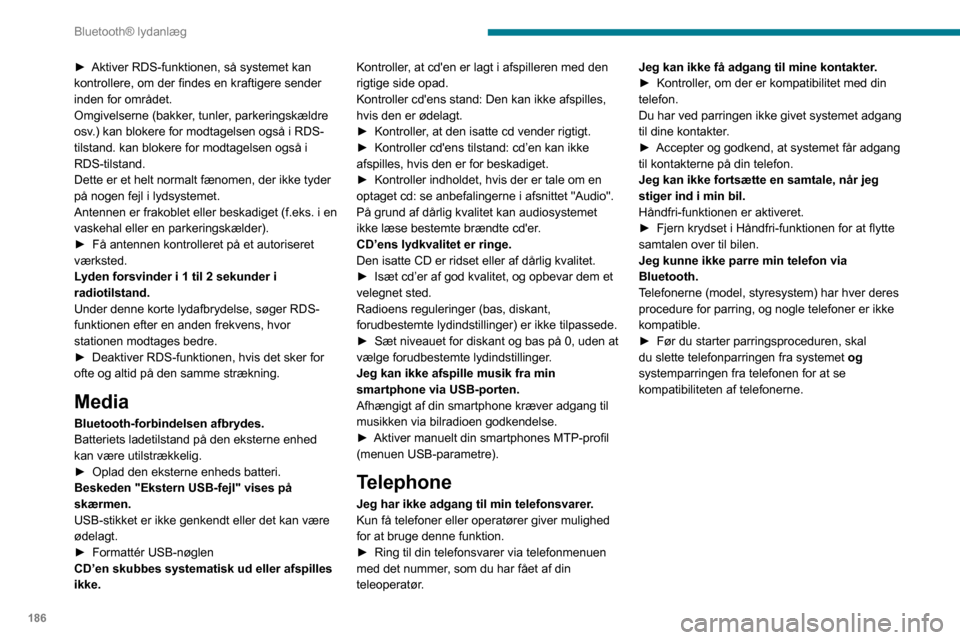
186
Bluetooth® lydanlæg
► Aktiver RDS-funktionen, så systemet kan kontrollere, om der findes en kraftigere sender
inden for området.
Omgivelserne (bakker, tunler, parkeringskældre
osv.) kan blokere for modtagelsen også i RDS-
tilstand. kan blokere for modtagelsen også i
RDS-tilstand.
Dette er et helt normalt fænomen, der ikke tyder
på nogen fejl i lydsystemet.
Antennen er frakoblet eller beskadiget (f.eks. i en
vaskehal eller en parkeringskælder).
► Få antennen kontrolleret på et autoriseret værksted.
Lyden forsvinder i 1 til 2 sekunder i
radiotilstand.
Under denne korte lydafbrydelse, søger RDS-
funktionen efter en anden frekvens, hvor
stationen modtages bedre.
► Deaktiver RDS-funktionen, hvis det sker for ofte og altid på den samme strækning.
Media
Bluetooth-forbindelsen afbrydes.
Batteriets ladetilstand på den eksterne enhed
kan være utilstrækkelig.
► Oplad den eksterne enheds batteri.Beskeden "Ekstern USB-fejl" vises på
skærmen.
USB-stikket er ikke genkendt eller det kan være
ødelagt.
► Formattér USB-nøglenCD’en skubbes systematisk ud eller afspilles
ikke.Kontroller, at cd'en er lagt i afspilleren med den
rigtige side opad.
Kontroller cd'ens stand: Den kan ikke afspilles,
hvis den er ødelagt.
► Kontroller
, at den isatte cd vender rigtigt.► Kontroller cd'ens tilstand: cd’en kan ikke afspilles, hvis den er for beskadiget.► Kontroller indholdet, hvis der er tale om en optaget cd: se anbefalingerne i afsnittet "Audio".
På grund af dårlig kvalitet kan audiosystemet
ikke læse bestemte brændte cd'er.
CD’ens lydkvalitet er ringe.
Den isatte CD er ridset eller af dårlig kvalitet.
► Isæt cd’er af god kvalitet, og opbevar dem et velegnet sted.
Radioens reguleringer (bas, diskant,
forudbestemte lydindstillinger) er ikke tilpassede.
► Sæt niveauet for diskant og bas på 0, uden at vælge forudbestemte lydindstillinger.
Jeg kan ikke afspille musik fra min
smartphone via USB-porten.
Afhængigt af din smartphone kræver adgang til
musikken via bilradioen godkendelse.
► Aktiver manuelt din smartphones MTP-profil (menuen USB-parametre).
Telephone
Jeg har ikke adgang til min telefonsvarer.
Kun få telefoner eller operatører giver mulighed
for at bruge denne funktion.
► Ring til din telefonsvarer via telefonmenuen med det nummer, som du har fået af din
teleoperatør. Jeg kan ikke få adgang til mine kontakter.
► Kontroller
, om der er kompatibilitet med din telefon.
Du har ved parringen ikke givet systemet adgang
til dine kontakter.
► Accepter og godkend, at systemet får adgang til kontakterne på din telefon.
Jeg kan ikke fortsætte en samtale, når jeg
stiger ind i min bil.
Håndfri-funktionen er aktiveret.
► Fjern krydset i Håndfri-funktionen for at flytte samtalen over til bilen.
Jeg kunne ikke parre min telefon via
Bluetooth.
Telefonerne (model, styresystem) har hver deres
procedure for parring, og nogle telefoner er ikke
kompatible.
► Før du starter parringsproceduren, skal du slette telefonparringen fra systemet og
systemparringen fra telefonen for at se
kompatibiliteten af telefonerne.
Page 189 of 260
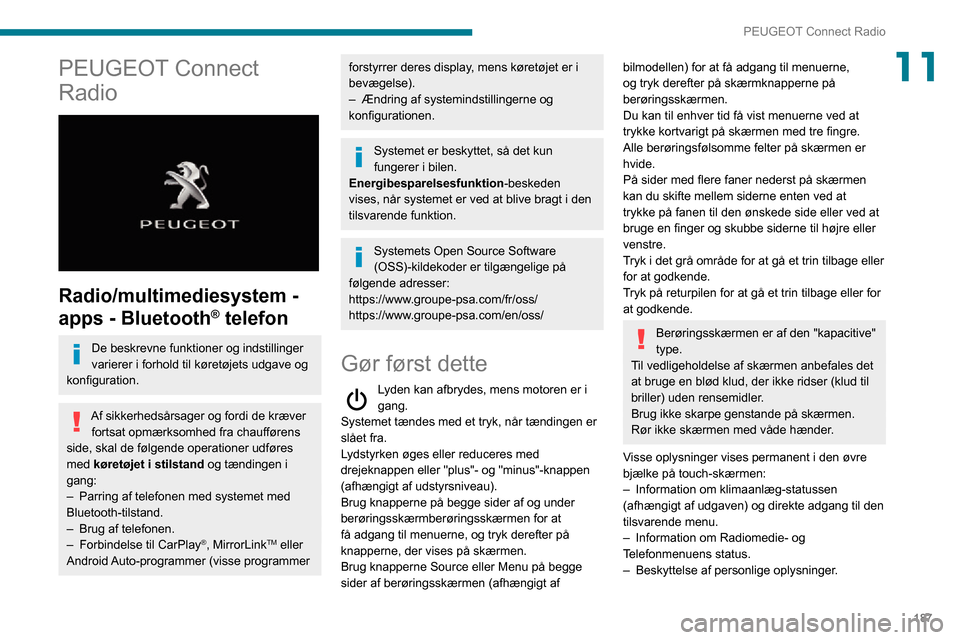
187
PEUGEOT Connect Radio
11PEUGEOT Connect
Radio
Radio/multimediesystem -
apps - Bluetooth
® telefon
De beskrevne funktioner og indstillinger
varierer i forhold til køretøjets udgave og
konfiguration.
Af sikkerhedsårsager og fordi de kræver fortsat opmærksomhed fra chaufførens
side, skal de følgende operationer udføres
med køretøjet i stilstand og tændingen i
gang:
– Parring af telefonen med systemet med Bluetooth-tilstand.– Brug af telefonen.– Forbindelse til CarPlay®, MirrorLinkTM eller
Android Auto-programmer (visse programmer
forstyrrer deres display, mens køretøjet er i
bevægelse).
– Ændring af systemindstillingerne og konfigurationen.
Systemet er beskyttet, så det kun
fungerer i bilen.
Energibesparelsesfunktion-beskeden
vises, når systemet er ved at blive bragt i den
tilsvarende funktion.
Systemets Open Source Software
(OSS)-kildekoder er tilgængelige på
følgende adresser:
https://www.groupe-psa.com/fr/oss/
https://www.groupe-psa.com/en/oss/
Gør først dette
Lyden kan afbrydes, mens motoren er i gang.
Systemet tændes med et tryk, når tændingen er
slået fra.
Lydstyrken øges eller reduceres med
drejeknappen eller "plus"- og "minus"-knappen
(afhængigt af udstyrsniveau).
Brug knapperne på begge sider af og under
berøringsskærmberøringsskærmen for at
få adgang til menuerne, og tryk derefter på
knapperne, der vises på skærmen.
Brug knapperne Source eller Menu på begge
sider af berøringsskærmen (afhængigt af
bilmodellen) for at få adgang til menuerne,
og tryk derefter på skærmknapperne på
berøringsskærmen.
Du kan til enhver tid få vist menuerne ved at
trykke kortvarigt på skærmen med tre fingre.
Alle berøringsfølsomme felter på skærmen er
hvide.
På sider med flere faner nederst på skærmen
kan du skifte mellem siderne enten ved at
trykke på fanen til den ønskede side eller ved at
bruge en finger og skubbe siderne til højre eller
venstre.
Tryk i det grå område for at gå et trin tilbage eller
for at godkende.
Tryk på returpilen for at gå et trin tilbage eller for
at godkende.
Berøringsskærmen er af den "kapacitive"
type.
Til vedligeholdelse af skærmen anbefales det
at bruge en blød klud, der ikke ridser (klud til
briller) uden rensemidler.
Brug ikke skarpe genstande på skærmen.
Rør ikke skærmen med våde hænder.
Visse oplysninger vises permanent i den øvre
bjælke på touch-skærmen:
– Information om klimaanlæg-statussen (afhængigt af udgaven) og direkte adgang til den
tilsvarende menu.
– Information om Radiomedie- og Telefonmenuens status.– Beskyttelse af personlige oplysninger .
Page 190 of 260
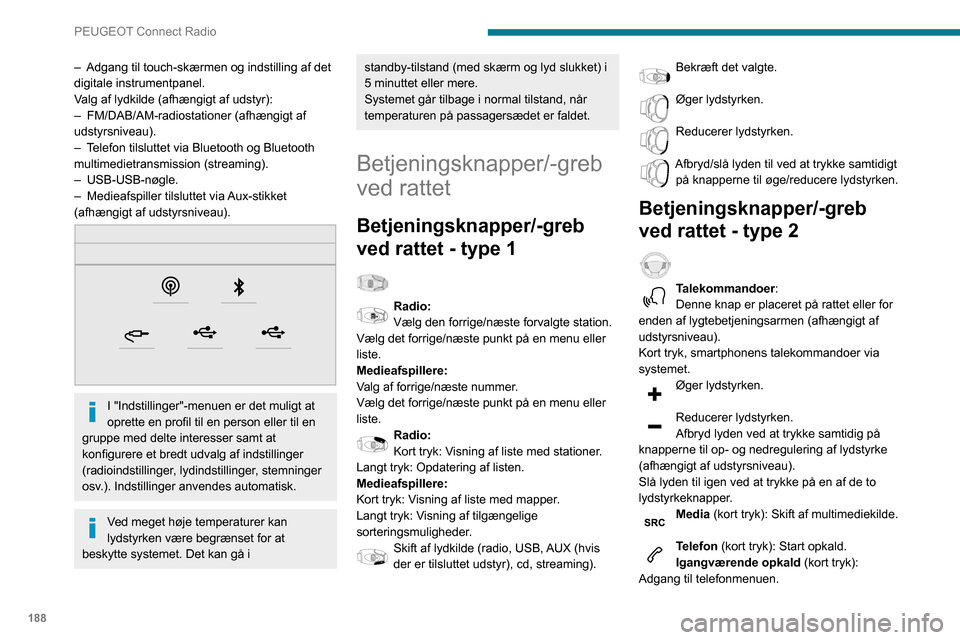
188
PEUGEOT Connect Radio
Telefon (langt tryk): Afvis et indgående opkald,
afslut et opkald. Når der ikke er et igangværende
opkald, er der adgang til telefonmenuen.
Radio (drej): Automatisk søgning efter
den forrige/næste station.
Media (drej): Forrige/næste nummer, flytning af
markør på en liste.
Kort tryk: Bekræft det valgte; hvis intet er valgt,
adgang til forvalg.
Radio: Vis listen med radiostationer.
Media: Vis listen med musiknumre.
Radio (vedvarende tryk): Opdater listen over
modtagne radiostationer.
Menuer
Applikationer
Adgang til udstyr, der skal parameterindstilles.
– Adgang til touch-skærmen og indstilling af det digitale instrumentpanel.
Valg af lydkilde (afhængigt af udstyr):
– FM/DAB/AM-radiostationer (afhængigt af udstyrsniveau).– Telefon tilsluttet via Bluetooth og Bluetooth multimedietransmission (streaming).– USB-USB-nøgle.– Medieafspiller tilsluttet via Aux-stikket (afhængigt af udstyrsniveau).
I "Indstillinger"-menuen er det muligt at
oprette en profil til en person eller til en
gruppe med delte interesser samt at
konfigurere et bredt udvalg af indstillinger
(radioindstillinger, lydindstillinger, stemninger
osv.). Indstillinger anvendes automatisk.
Ved meget høje temperaturer kan
lydstyrken være begrænset for at
beskytte systemet. Det kan gå i
standby-tilstand (med skærm og lyd slukket) i
5 minuttet eller mere.
Systemet går tilbage i normal tilstand, når
temperaturen på passagersædet er faldet.
Betjeningsknapper/-greb
ved rattet
Betjeningsknapper/-greb
ved rattet - type 1
Radio:Vælg den forrige/næste forvalgte station.
Vælg det forrige/næste punkt på en menu eller
liste.
Medieafspillere:
Valg af forrige/næste nummer.
Vælg det forrige/næste punkt på en menu eller
liste.
Radio:Kort tryk: Visning af liste med stationer.
Langt tryk: Opdatering af listen.
Medieafspillere:
Kort tryk: Visning af liste med mapper.
Langt tryk: Visning af tilgængelige
sorteringsmuligheder.
Skift af lydkilde (radio, USB, AUX (hvis der er tilsluttet udstyr), cd, streaming).
Bekræft det valgte.
Øger lydstyrken.
Reducerer lydstyrken.
Afbryd/slå lyden til ved at trykke samtidigt på knapperne til øge/reducere lydstyrken.
Betjeningsknapper/-greb
ved rattet - type 2
Talekommandoer:
Denne knap er placeret på rattet eller for
enden af lygtebetjeningsarmen (afhængigt af
udstyrsniveau).
Kort tryk, smartphonens talekommandoer via
systemet.
Øger lydstyrken.
Reducerer lydstyrken.
Afbryd lyden ved at trykke samtidig på
knapperne til op- og nedregulering af lydstyrke
(afhængigt af udstyrsniveau).
Slå lyden til igen ved at trykke på en af de to
lydstyrkeknapper.
Media (kort tryk): Skift af multimediekilde.
Telefon (kort tryk): Start opkald.
Igangværende opkald (kort tryk):
Adgang til telefonmenuen.
Page 191 of 260
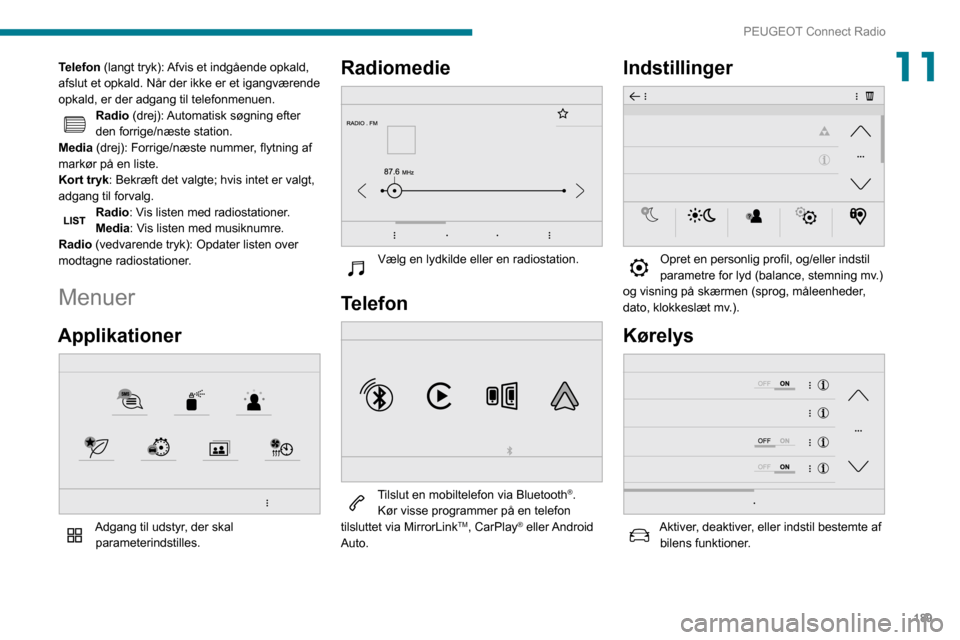
189
PEUGEOT Connect Radio
11Telefon (langt tryk): Afvis et indgående opkald,
afslut et opkald. Når der ikke er et igangværende
opkald, er der adgang til telefonmenuen.
Radio (drej): Automatisk søgning efter
den forrige/næste station.
Media (drej): Forrige/næste nummer, flytning af
markør på en liste.
Kort tryk: Bekræft det valgte; hvis intet er valgt,
adgang til forvalg.
Radio: Vis listen med radiostationer.
Media: Vis listen med musiknumre.
Radio (vedvarende tryk): Opdater listen over
modtagne radiostationer.
Menuer
Applikationer
Adgang til udstyr, der skal parameterindstilles.
Radiomedie
Vælg en lydkilde eller en radiostation.
Telefon
Tilslut en mobiltelefon via Bluetooth®.
Kør visse programmer på en telefon
tilsluttet via MirrorLink
TM, CarPlay® eller Android
Auto.
Indstillinger
Opret en personlig profil, og/eller indstil parametre for lyd (balance, stemning mv.)
og visning på skærmen (sprog, måleenheder,
dato, klokkeslæt mv.).
Kørelys
Aktiver, deaktiver, eller indstil bestemte af bilens funktioner.
Page 194 of 260
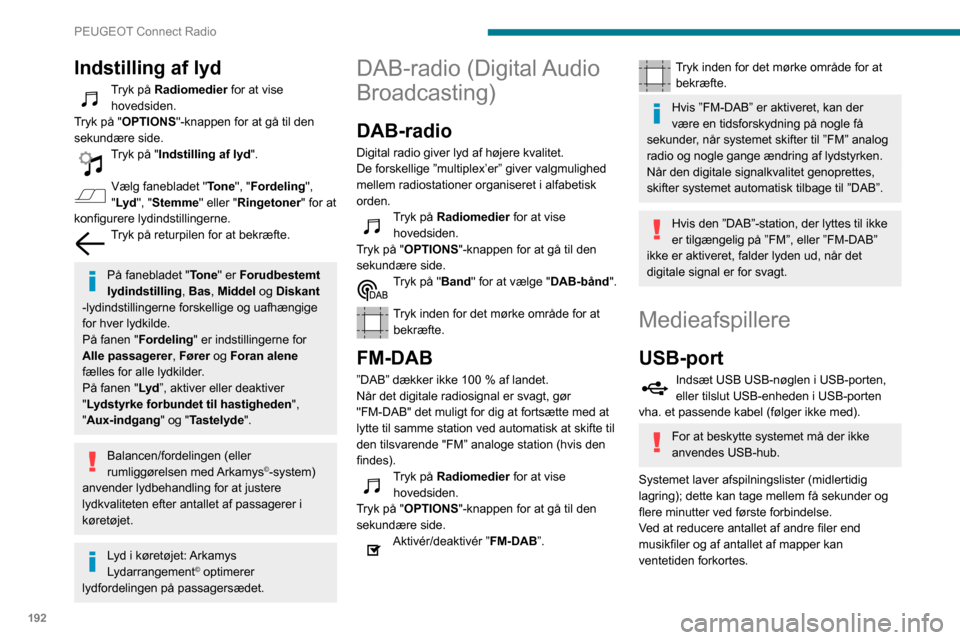
192
PEUGEOT Connect Radio
Afspilningslister opdateres hver gang tændingen slukkes eller en USB USB-nøgle tilsluttes.
Lydsystemet memorerer disse lister, som
derefter loader hurtigere, hvis de ikke er blevet
ændret.
Ekstra (AUX) jack-indgang
Afhængigt af udstyrsniveauetTilslut en mobil enhed (MP3-afspiller mm.) til den ekstra jack-indgang vha. et
lydkabel (følger ikke med).
Denne kilde er kun tilgængelig, hvis "Aux-
indgang" er blevet valgt i lydindstillingerne.
Indstil først lydstyrken på den bærbare enhed
(høj styrke). Indstil derefter lydstyrken på
audiosystemet.
Betjeningerne styres via de mobile enheder.
Valg af kilde
Tryk på Radiomedier for at vise
hovedsiden.
Tryk på "KILDER"-knappen.
Vælg kilden.
BluetoothStreaming®
Streaming giver dig mulighed for at lytte til lyden
fra din telefon.
Bluetooth-profilen skal aktiveres.
Indstil først lydstyrken på den bærbare enhed
(høj styrke). Indstil derefter lydstyrken på
systemet.
Indstilling af lyd
Tryk på Radiomedier for at vise
hovedsiden.
Tryk på "OPTIONS "-knappen for at gå til den
sekundære side.
Tryk på "Indstilling af lyd ".
Vælg fanebladet "Tone", "Fordeling ",
"Lyd ", "Stemme " eller "Ringetoner" for at
konfigurere lydindstillingerne.
Tryk på returpilen for at bekræfte.
På fanebladet " Tone" er Forudbestemt
lydindstilling , Bas, Middel og Diskant
-lydindstillingerne forskellige og uafhængige
for hver lydkilde.
På fanen "Fordeling " er indstillingerne for
Alle passagerer , Fører og Foran alene
fælles for alle lydkilder.
På fanen "Lyd ”, aktiver eller deaktiver
"Lydstyrke forbundet til hastigheden ",
"Aux-indgang " og "Tastelyde".
Balancen/fordelingen (eller
rumliggørelsen med Arkamys©-system)
anvender lydbehandling for at justere
lydkvaliteten efter antallet af passagerer i
køretøjet.
Lyd i køretøjet: Arkamys
Lydarrangement© optimerer
lydfordelingen på passagersædet.
DAB-radio (Digital Audio
Broadcasting)
DAB-radio
Digital radio giver lyd af højere kvalitet.
De forskellige ”multiplex’er” giver valgmulighed
mellem radiostationer organiseret i alfabetisk
orden.
Tryk på Radiomedier for at vise
hovedsiden.
Tryk på "OPTIONS "-knappen for at gå til den
sekundære side.
Tryk på "Band" for at vælge "DAB-bånd".
Tryk inden for det mørke område for at bekræfte.
FM-DAB
”DAB” dækker ikke 100 % af landet.
Når det digitale radiosignal er svagt, gør
"FM-DAB" det muligt for dig at fortsætte med at
lytte til samme station ved automatisk at skifte til
den tilsvarende "FM” analoge station (hvis den
findes).
Tryk på Radiomedier for at vise
hovedsiden.
Tryk på "OPTIONS "-knappen for at gå til den
sekundære side.
Aktivér/deaktivér ”FM-DAB”.
Tryk inden for det mørke område for at bekræfte.
Hvis ”FM-DAB” er aktiveret, kan der
være en tidsforskydning på nogle få
sekunder, når systemet skifter til ”FM” analog
radio og nogle gange ændring af lydstyrken.
Når den digitale signalkvalitet genoprettes,
skifter systemet automatisk tilbage til ”DAB”.
Hvis den ”DAB”-station, der lyttes til ikke
er tilgængelig på ”FM”, eller ”FM-DAB”
ikke er aktiveret, falder lyden ud, når det
digitale signal er for svagt.
Medieafspillere
USB-port
Indsæt USB USB-nøglen i USB-porten, eller tilslut USB-enheden i USB-porten
vha. et passende kabel (følger ikke med).
For at beskytte systemet må der ikke
anvendes USB-hub.
Systemet laver afspilningslister (midlertidig
lagring); dette kan tage mellem få sekunder og
flere minutter ved første forbindelse.
Ved at reducere antallet af andre filer end
musikfiler og af antallet af mapper kan
ventetiden forkortes.
Page 195 of 260
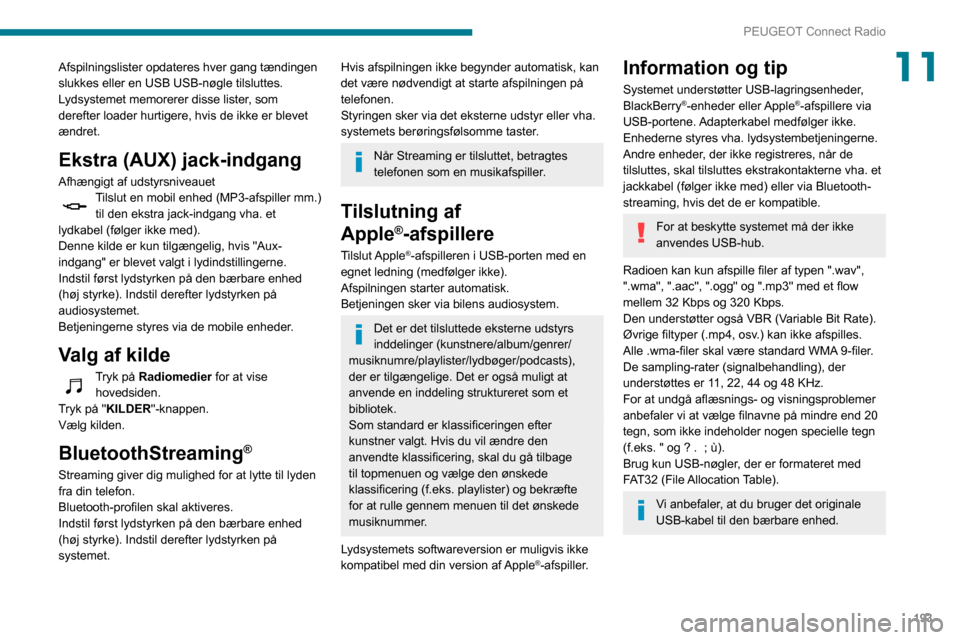
193
PEUGEOT Connect Radio
11Afspilningslister opdateres hver gang tændingen
slukkes eller en USB USB-nøgle tilsluttes.
Lydsystemet memorerer disse lister, som
derefter loader hurtigere, hvis de ikke er blevet
ændret.
Ekstra (AUX) jack-indgang
Afhængigt af udstyrsniveauetTilslut en mobil enhed (MP3-afspiller mm.) til den ekstra jack-indgang vha. et
lydkabel (følger ikke med).
Denne kilde er kun tilgængelig, hvis "Aux-
indgang" er blevet valgt i lydindstillingerne.
Indstil først lydstyrken på den bærbare enhed
(høj styrke). Indstil derefter lydstyrken på
audiosystemet.
Betjeningerne styres via de mobile enheder.
Valg af kilde
Tryk på Radiomedier for at vise
hovedsiden.
Tryk på "KILDER"-knappen.
Vælg kilden.
BluetoothStreaming®
Streaming giver dig mulighed for at lytte til lyden
fra din telefon.
Bluetooth-profilen skal aktiveres.
Indstil først lydstyrken på den bærbare enhed
(høj styrke). Indstil derefter lydstyrken på
systemet.
Hvis afspilningen ikke begynder automatisk, kan
det være nødvendigt at starte afspilningen på
telefonen.
Styringen sker via det eksterne udstyr eller vha.
systemets berøringsfølsomme taster.
Når Streaming er tilsluttet, betragtes
telefonen som en musikafspiller.
Tilslutning af
Apple
®-afspillere
Tilslut Apple®-afspilleren i USB-porten med en
egnet ledning (medfølger ikke).
Afspilningen starter automatisk.
Betjeningen sker via bilens audiosystem.
Det er det tilsluttede eksterne udstyrs
inddelinger (kunstnere/album/genrer/
musiknumre/playlister/lydbøger/podcasts),
der er tilgængelige. Det er også muligt at
anvende en inddeling struktureret som et
bibliotek.
Som standard er klassificeringen efter
kunstner valgt. Hvis du vil ændre den
anvendte klassificering, skal du gå tilbage
til topmenuen og vælge den ønskede
klassificering (f.eks. playlister) og bekræfte
for at rulle gennem menuen til det ønskede
musiknummer.
Lydsystemets softwareversion er muligvis ikke
kompatibel med din version af Apple
®-afspiller.
Information og tip
Systemet understøtter USB-lagringsenheder,
BlackBerry®-enheder eller Apple®-afspillere via
USB-portene. Adapterkabel medfølger ikke.
Enhederne styres vha. lydsystembetjeningerne.
Andre enheder, der ikke registreres, når de
tilsluttes, skal tilsluttes ekstrakontakterne vha. et
jackkabel (følger ikke med) eller via Bluetooth-
streaming, hvis det de er kompatible.
For at beskytte systemet må der ikke
anvendes USB-hub.
Radioen kan kun afspille filer af typen ".wav",
".wma", ".aac", ".ogg" og ".mp3" med et flow
mellem 32 Kbps og 320 Kbps.
Den understøtter også VBR (Variable Bit Rate).
Øvrige filtyper (.mp4, osv.) kan ikke afspilles.
Alle .wma-filer skal være standard WMA 9-filer.
De sampling-rater (signalbehandling), der
understøttes er 11, 22, 44 og 48 KHz.
For at undgå aflæsnings- og visningsproblemer
anbefaler vi at vælge filnavne på mindre end 20
tegn, som ikke indeholder nogen specielle tegn
(f.eks. " og ? . ; ù).Brug kun USB-nøgler, der er formateret med
FAT32 (File Allocation Table).
Vi anbefaler, at du bruger det originale
USB-kabel til den bærbare enhed.
Page 196 of 260
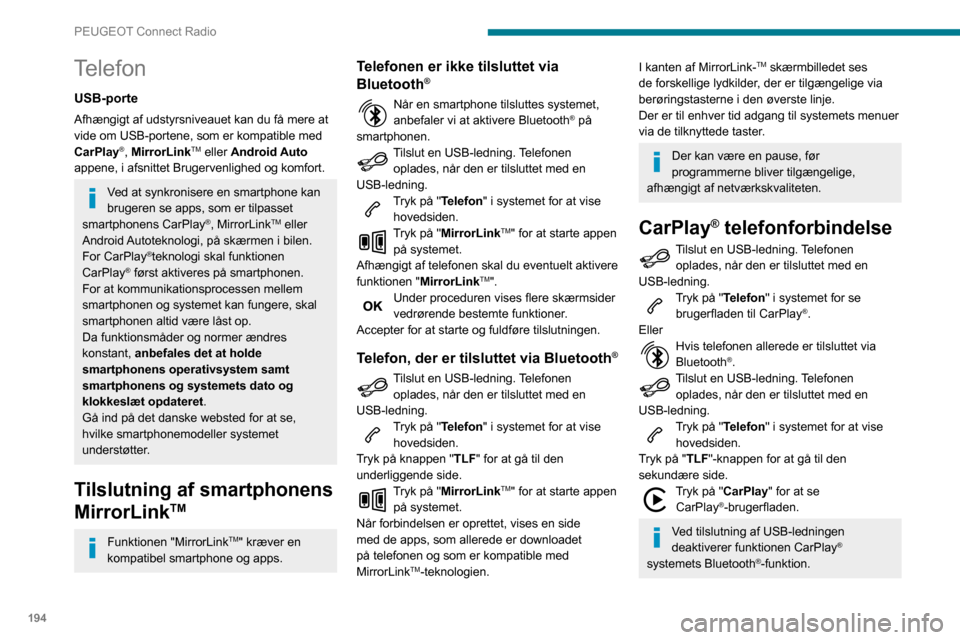
194
PEUGEOT Connect Radio
Når USB-kablet trækkes ud, og tændingen deaktiveres og aktiveres igen,
går systemet ikke automatisk i Radiomedier-
mode; kilden skal skiftes manuelt.
Der er til enhver tid adgang til CarPlay®-
navigationen ved at trykke på systemets
Navigation-knap.
Tilslutning af smartphonens
Android Auto
Download Android Auto app'en til smartphonen.
Funktionen "Android Auto" kræver en
kompatibel smartphone og apps.
Telefonen er ikke tilsluttet via
Bluetooth®
Tilslut en USB-ledning. Telefonen oplades, når den er tilsluttet med en
USB-ledning.
Tryk på "Telefon" i systemet for at vise
hovedsiden.
Tryk på "Android Auto" for at starte
appen på systemet.
Afhængigt af telefonen skal du eventuelt aktivere
funktionen " Android Auto".
Under proceduren vises flere skærmsider vedrørende bestemte funktioner.
Accepter for at starte og fuldføre tilslutningen.
Telefon
USB-porte
Afhængigt af udstyrsniveauet kan du få mere at
vide om USB-portene, som er kompatible med
CarPlay
®, MirrorLinkTM eller Android Auto
appene, i afsnittet Brugervenlighed og komfort.
Ved at synkronisere en smartphone kan
brugeren se apps, som er tilpasset
smartphonens CarPlay
®, MirrorLinkTM eller
Android Autoteknologi, på skærmen i bilen.
For CarPlay
®teknologi skal funktionen
CarPlay® først aktiveres på smartphonen.
For at kommunikationsprocessen mellem
smartphonen og systemet kan fungere, skal
smartphonen altid være låst op.
Da funktionsmåder og normer ændres
konstant, anbefales det at holde
smartphonens operativsystem samt
smartphonens og systemets dato og
klokkeslæt opdateret.
Gå ind på det danske websted for at se,
hvilke smartphonemodeller systemet
understøtter.
Tilslutning af smartphonens
MirrorLink
TM
Funktionen "MirrorLinkTM" kræver en
kompatibel smartphone og apps.
Telefonen er ikke tilsluttet via
Bluetooth®
Når en smartphone tilsluttes systemet, anbefaler vi at aktivere Bluetooth® på
smartphonen.
Tilslut en USB-ledning. Telefonen oplades, når den er tilsluttet med en
USB-ledning.
Tryk på "Telefon" i systemet for at vise
hovedsiden.
Tryk på "MirrorLinkTM" for at starte appen
på systemet.
Afhængigt af telefonen skal du eventuelt aktivere
funktionen " MirrorLink
TM".Under proceduren vises flere skærmsider vedrørende bestemte funktioner.
Accepter for at starte og fuldføre tilslutningen.
Telefon, der er tilsluttet via Bluetooth®
Tilslut en USB-ledning. Telefonen oplades, når den er tilsluttet med en
USB-ledning.
Tryk på "Telefon" i systemet for at vise
hovedsiden.
Tryk på knappen " TLF" for at gå til den
underliggende side.
Tryk på "MirrorLinkTM" for at starte appen
på systemet.
Når forbindelsen er oprettet, vises en side
med de apps, som allerede er downloadet
på telefonen og som er kompatible med
MirrorLink
TM-teknologien.
I kanten af MirrorLink-TM skærmbilledet ses
de forskellige lydkilder, der er tilgængelige via
berøringstasterne i den øverste linje.
Der er til enhver tid adgang til systemets menuer
via de tilknyttede taster.
Der kan være en pause, før
programmerne bliver tilgængelige,
afhængigt af netværkskvaliteten.
CarPlay® telefonforbindelse
Tilslut en USB-ledning. Telefonen oplades, når den er tilsluttet med en
USB-ledning.
Tryk på "Telefon" i systemet for se
brugerfladen til CarPlay®.
Eller
Hvis telefonen allerede er tilsluttet via Bluetooth®.Tilslut en USB-ledning. Telefonen oplades, når den er tilsluttet med en
USB-ledning.
Tryk på "Telefon" i systemet for at vise
hovedsiden.
Tryk på "TLF "-knappen for at gå til den
sekundære side.
Tryk på "CarPlay " for at se
CarPlay®-brugerfladen.
Ved tilslutning af USB-ledningen
deaktiverer funktionen CarPlay®
systemets Bluetooth®-funktion.